有时候在编辑PDF文件的时候,需要将一些类型相同的PDF文件进行合并,那么应该怎么合并PDF文件?使用迅捷PDF转换器怎样合并PDF文件?
想要合并PDF文件,利用迅捷PDF转换器是非常不错的一个选择,这款软件不仅仅是一款PDF文件转换软件,而且软件还拥有PDF分割、合并、解除密码、压缩、图片获取等多种功能。因此我们使用这款软件就可以完成PDF文件合并操作。接下来就告诉大家如何使用迅捷PDF转换器合并PDF文件。
1、首先通过浏览器搜索迅捷PDF转换器,将迅捷PDF转换器下载安装到电脑里。
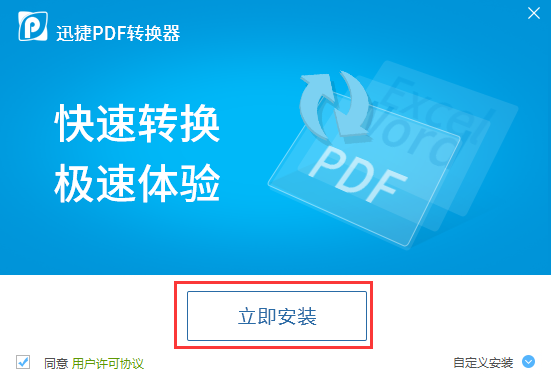
2、软件安装完成以后,运行这款迅捷PDF转换器,软件打开之后,需要点击软件左侧的“PDF的其他操作”,然后选择里面的“PDF合并”功能,利用这个功能,就可以进行PDF文件合并操作了。
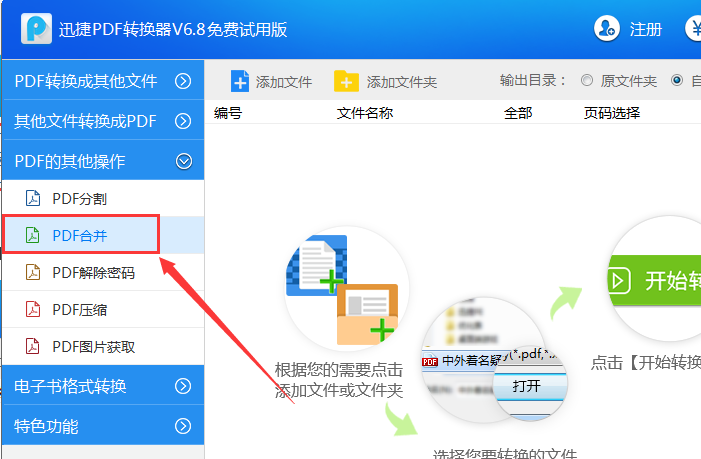
3、接下来需要点击软件下方的“添加文件”按钮,添加那些需要进行合并的PDF文件。
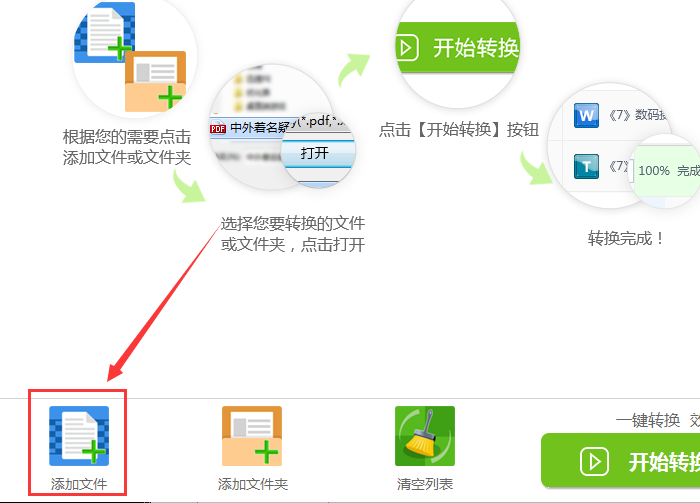
4、文件添加完成之后,需要点击软件右上角的文件夹图标,选择合并文件保存的位置。
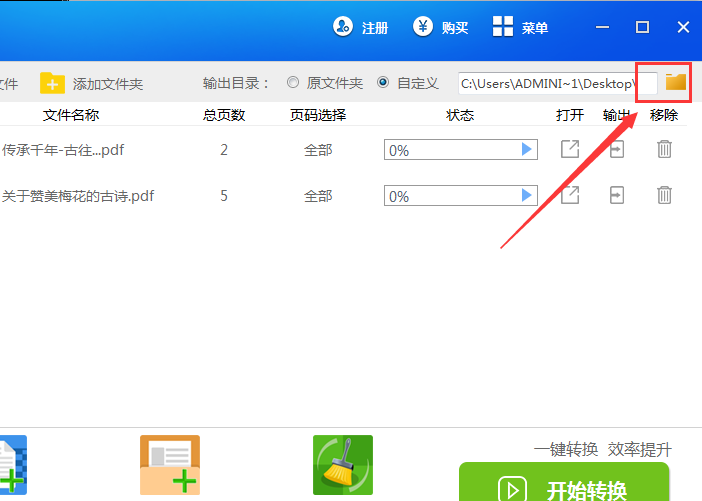
5、最后点击软件右下角的“开始转换”按钮,那么就可以将PDF文件合并了。
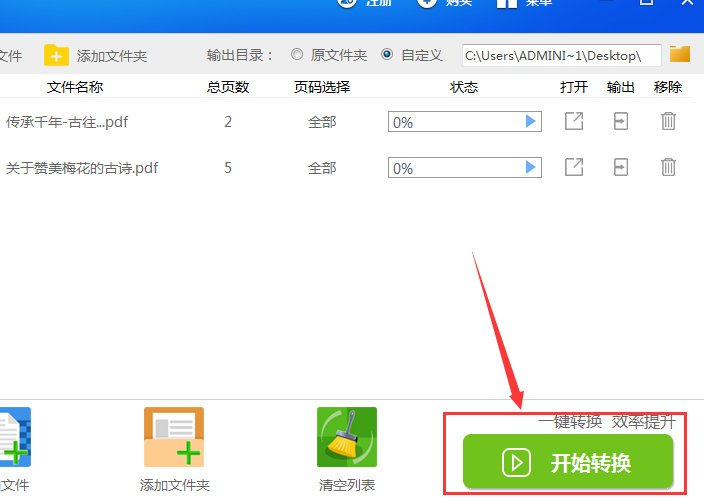
上述就是使用迅捷PDF转换器怎样合并PDF文件的操作过程了,如果想要合并PDF文件或者分割PDF文件,就可以使用这款软件进行操作。
延伸阅读:迅捷PDF转换器如何拆分PDF文档
想要拆分PDF文档,可以参考上面的教程。

